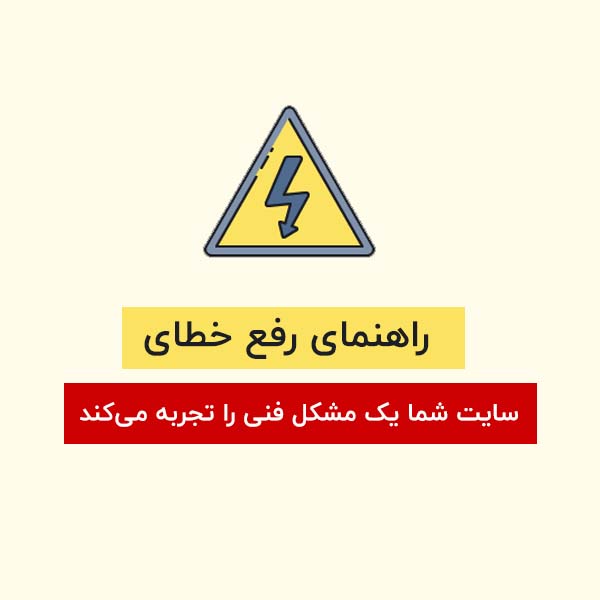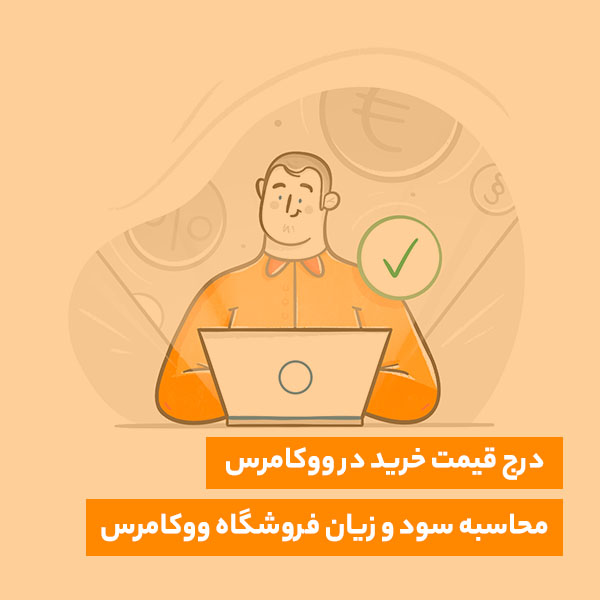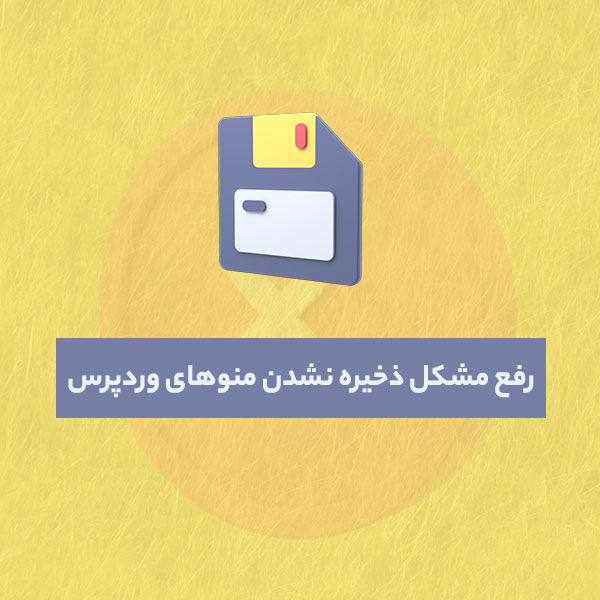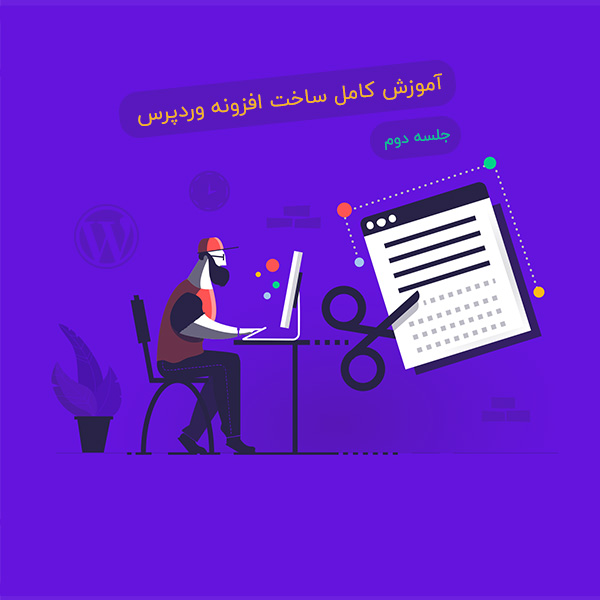
در جلسه اول آموزش ساخت افزونه وردپرسبه معرفی اصول اولیه ساخت افزونه وردپرس پرداختیم و حالا در جلسه دوم ساخت افزونه وردپرس به شما توضیح داده میشود که چطور و از کجا باید شروع به ساخت افزونه نمود.
آنچه در این مطلب می خوانید
قدم اول : پیدا نمودن نام منحصر به فرد برای افزونه وردپرس
اولین کاری که باید انجام دهید نام منحصر به فردی را برای افزونه وردپرس خود پیدا نمایید ٬ با جستجو در گوگل و یا مخزن وردپرس میتوانید نام هایی را که برای افزونه خود انتخاب نمودید را بررسی نمایید و مطمئن شوید که همنام افزونه وردپرس شما وجود ندارد ٬ در نظر داشته باشید که حتما نباید از نام های تکراری که عموما تک کلمه ای هستند استفاده نمایید ٬ به عنوان مثال اگر شما میخواهید افزونه ای در زمینه آب و هوا بنویسید به جای استفاده از اسم weather میتوانید چند کلمه دیگر هم اضافه نمایید مثل : MyWeather
قدم دوم : نصب وردپرس و شروع به ساخت افزونه
بعد از اینکه نامی را برای افزونه خود پیدا نمودید میبایست شروع به ساخت افزونه نمایید ٬ تمامی افزونه ها در مسیر wp-content/plugins/ قرار دارند ٬ لطفا به این مسیر بروید و درکنار پوشه های دیگر یک پوشه جدید اضافه نمایید و نام افزونه ای را که انتخاب نمودید را برای آن قراردهید ٬ در این مثال ما نام افزونه خود را iwordpress قرار دادیم:
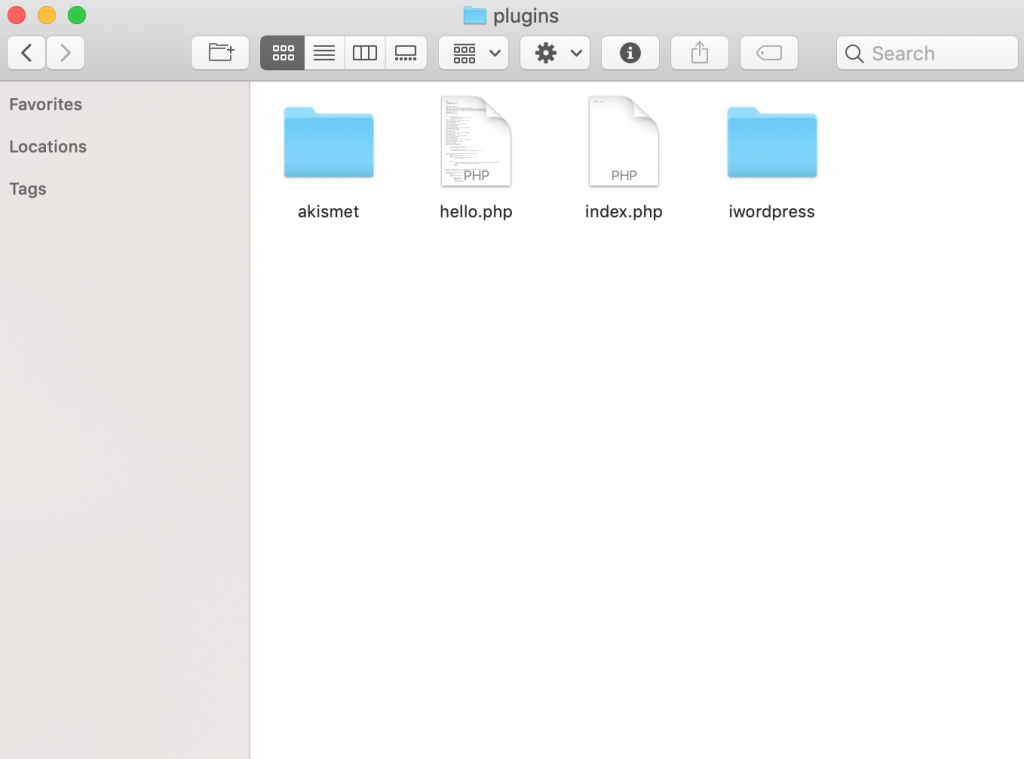
خوب تا به اینجای کار صرفا یک نام برای افزونه انتخاب شد و پوشه آن در دایرکتوری افزونه های وردپرس ایجاد شد ٬ حالا ما میخواهیم افزونه iwordpress را به لیست افزونه های پیشخوان وردپرس اضافه نماییم ٬ برای اینکه شما بتوانید این کار را انجام دهید باید یک فایل PHP که فایل اصلی و شناسایی افزونه وردپرس میباشد را داخل پوشه افزونه ایجاد نمایید که همیشه بهتر است از نام های منحصر برای تمام فایل های افزونه انتخاب نمایید که انجام دادن این کار هم سخت نیست شما میتوانید اسم شرکت یا برند خود را به نام فایل اضافه نمایید ٬ مثل mycompanyname-functionality.php ٬ در این مثال ما فایل iwp.php را به عنوان فایل اصلی افزونه انتخاب نمودیم و در پوشه افزونه ایجاد نمودیم :
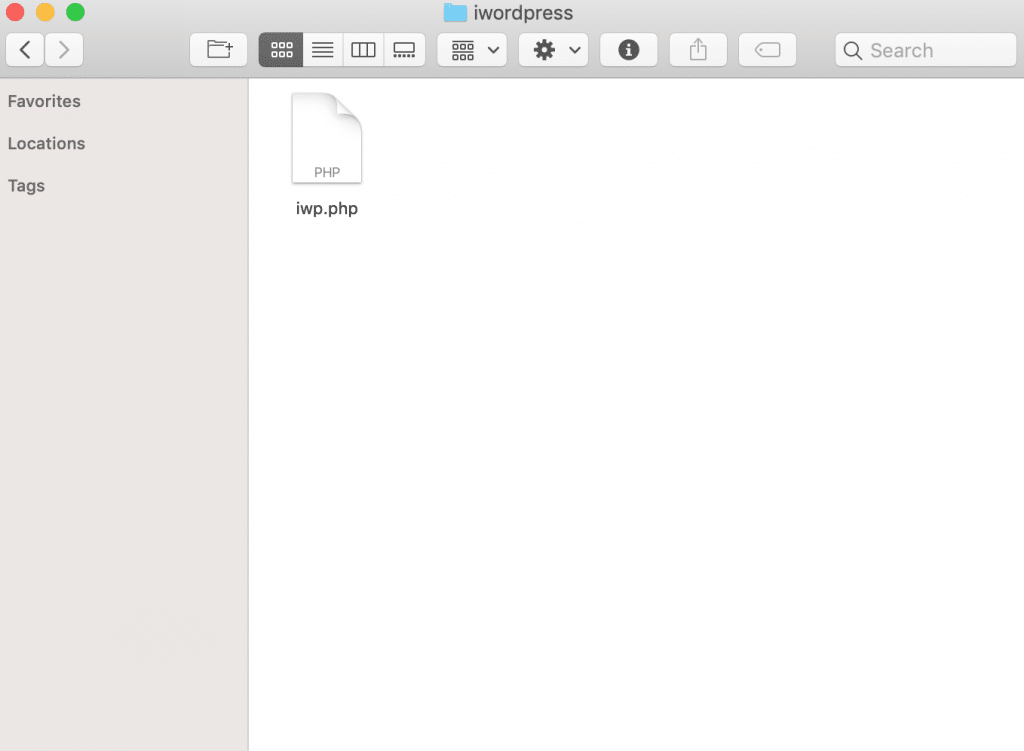
پس از ایجاد فایل افزونه برای اینکه افزونه شما در پیشخوان وردپرس و در قسمت افزونه ها قرار بگیرد میبایست هدر افزونه را با قرار دادن کدهای زیر در فایل iwp.php تکمیل نمایید :
<?php /* Plugin Name: iwordpress Plugin URI: https://nikanwp.ir/ Description: Basic WordPress Plugin Header Comment Version: 1.0.0 Author: Mahdi KHaksar Author URI: https://nikanwp.ir/ License: GPL2 License URI: https://www.gnu.org/licenses/gpl-2.0.html Text Domain: iwp Domain Path: /languages/ */
پس از قرار دادن کدهای فوق افزونه شما به لیست افزونه های وردپرس همانند تصویر زیر در پیشخوان وردپرس اضافه میگردد :
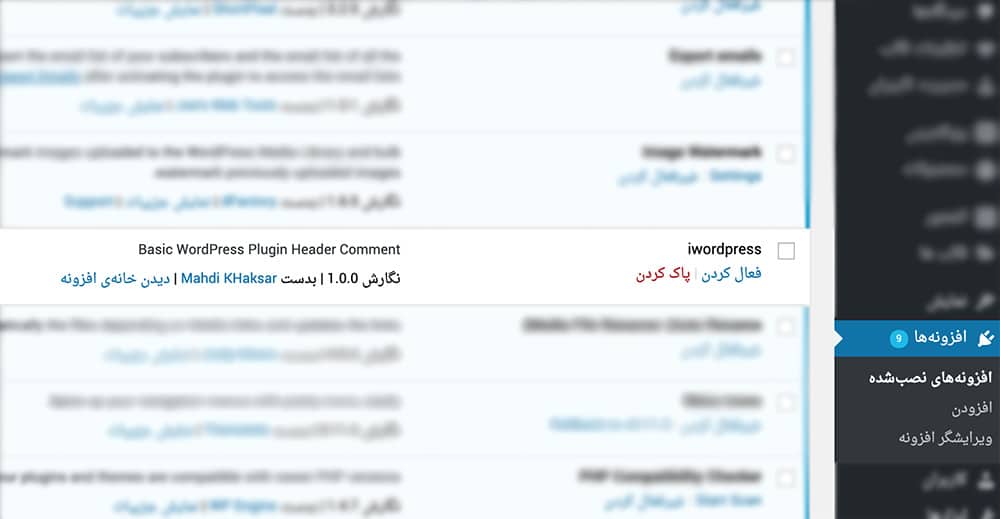
حالا برای درک بهتر کدهای فوق تک تک موارد به ترتیب زیر توضیح داده میشود:
Plugin Name: نام افزونه وردپرس
Plugin URI: آدرس افزونه وردپرس که میتواند لینک به صفحه افزونه یا صفحه مورد نظر شما باشد
Description: توضیحاتی کوتاه در مورد افزونه
Version: نسخه افزونه
Author: نام نویسنده افزونه
Author URI: آدرس سایت نویسنده
License: دو نوع لایسنس GPL2 یا compatible with the GPL2 وجود دارد که میتوانید یکی از آن ها را برای افزونه خود انتخاب نمایید و یا حتی لایسنس اختصاصی خود را بنویسید
License URI: آدرس لایسنس که برای دو مورد فوق میتوان از https://www.gnu.org/licenses/old-licenses/gpl-2.0.html یا https://www.gnu.org/licenses/license-list.html#GPLCompatibleLicenses استفاده نمود.
Text Domain: برای اینکه افزونه شما به سایر زبان ها قابل ترجمه باشد باید یک نام قراردهید
Domain Path: مسیر پوشه زبان افزونه را در این قسمت مشخص مینمایید
در صورتی که تمایل دارید موارد بیشتری از فایل هدر افزونه را مشاهده و در افزونه خود قرار دهید کافیست به این لینک مراجعه نمایید.
جمع بندی
در این جلسه از آموزش کامل ساخت افزونه وردپرس یاد گرفتیم که چطور فایل اولیه افزونه وردپرس را ایجاد نماییم و با قرار دادن کدهای هدر آن را در پیشخوان وردپرس در قسمت افزونه ها نمایش دهیم ٬ در جلسه بعدی برای درک بهتر با یک مثال عملی شروع به ساخت افزونه ای ساده مینماییم.
در صورتی که سوال یا ابهامی در این جلسه آموزشی دارید ٬ میتوانید در نظرات همین مطلب در میان بگذارید.
این مطلب یکی از مقالات دسته بندی آموزش وردپرس است. برای مشاهده مقالات بیشتر در زمینه وردپرس کافیست به صفحه آموزش وردپرس مراجعه کنید.